LoadRunner是一款性能测试软件,通过模拟真实的用户行为,通过负载、并发和性能实时监控以及完成后的测试报告,分析系统可能存在的瓶颈,LoadRunner最为有效的手段之一应该就是并发控制,通过在控制台的设置,以达到同一个业务同时模拟成千上万的用户进行操作。LR在功能方面是相当强大的,特别是测试完成后的测试报告以及性能的实时监控都相当出色。
一、录制脚本
安装好loadrunner后,就要开始录制脚本了。录制脚本实际上相当于监控并记录你发送的HTTP/HTTPS请求,然后当你开启多线程的时候,再多线程发送这些请求(一些参数在LoadRunner中是可以替换的,这个我们后面会涉及到)。录制脚本时,需要注意的是:如果是录制本机的脚本,URL必须为localhost,填写本机IP是无法录制的。
1、启动loadrunner,进入以下窗口
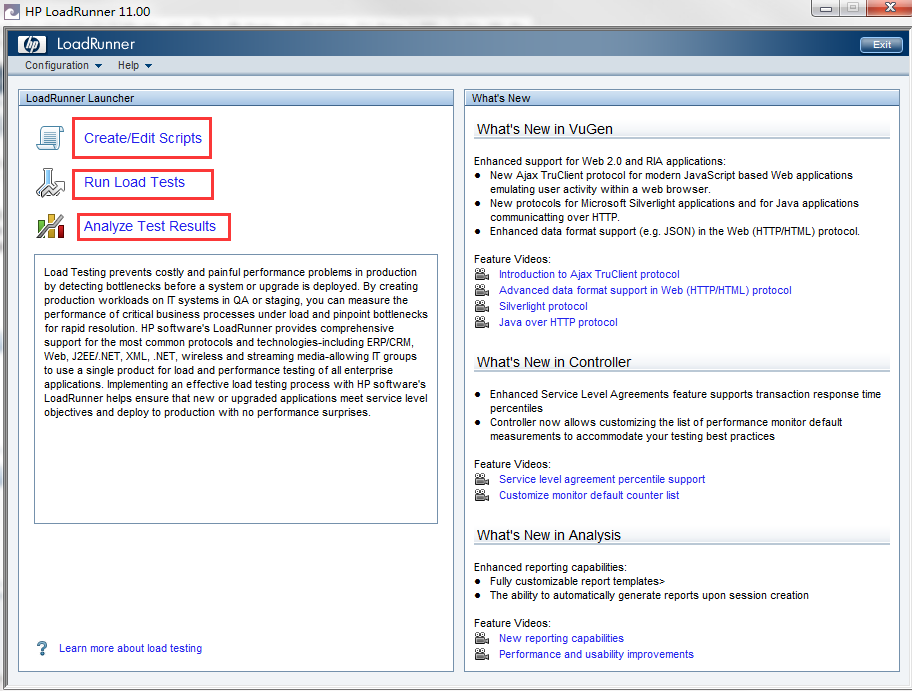
我们会发现页面中包含了Create/Edit Scripts,Run Load Tests,Analyze Test Results三部分。Create/Edit Scripts为创建或编辑脚本,Run Load Tests为运行负载测试,Analyze Test Results为分析测试结果,使用时可根据自己的需求进行某一部分的操作。
2、Create/Edit Scripts
点击Create/Edit Scripts,进入以下页面
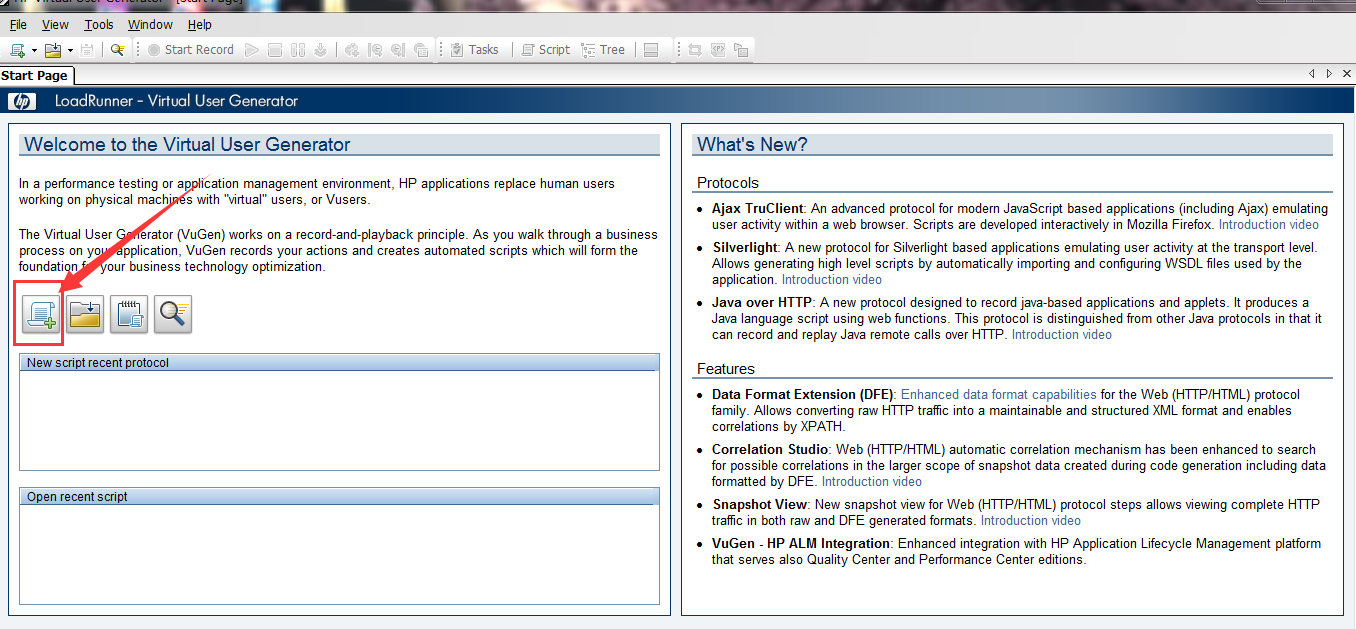
这个窗口我们可以看到有4个图标,第一个图标就是新建脚本,第二个图标是打开脚本,第三个图标是选择一个模板创建脚本,第四个图标是帮助
这里我们从新建脚本开始:
点击第一个图标新建脚本,进入以下窗口
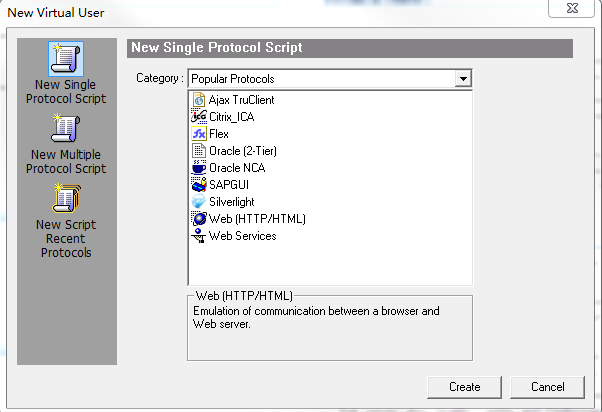
左侧栏有三个选项,第一个选项是选择创建单协议脚本,第二个是多协议,第三个就是你最近使用的协议,这里我们选择第一个单协议,这时,就要选择一个协议了,我们先要了解的是Web(HTTP/HTML),选择它,点击确定后,进入以下窗口
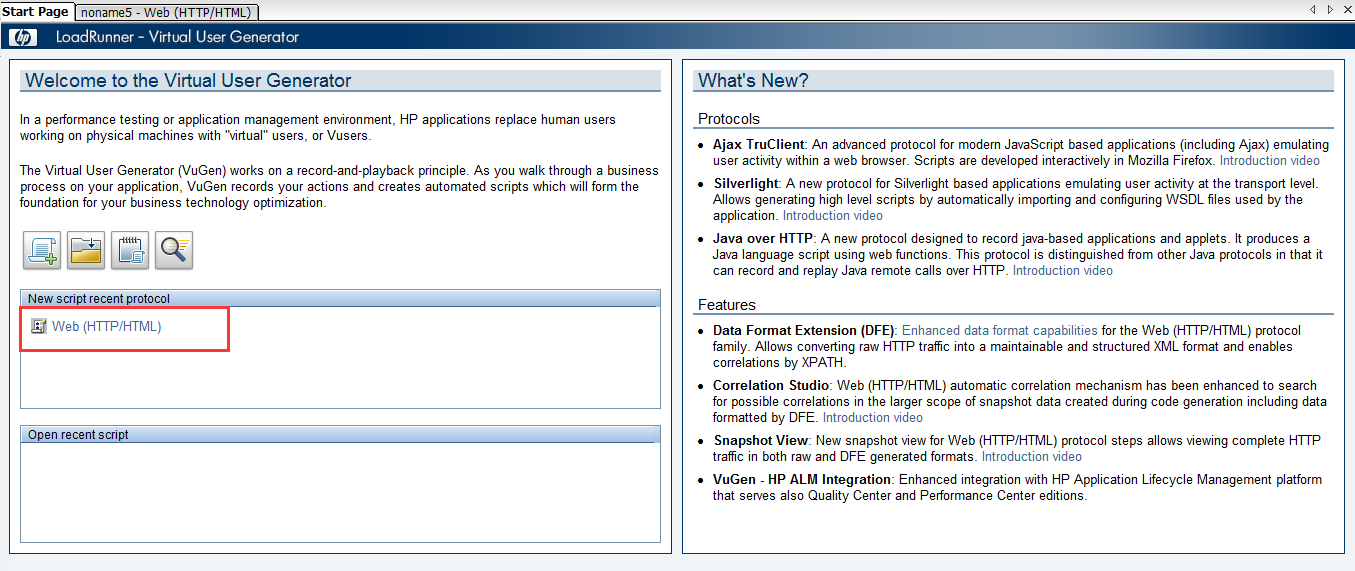
这时,可以看到窗口上多了一个Web(HTTP/HTML),点击即可使用该协议进行性创建脚本了。点击后进入以下窗口:
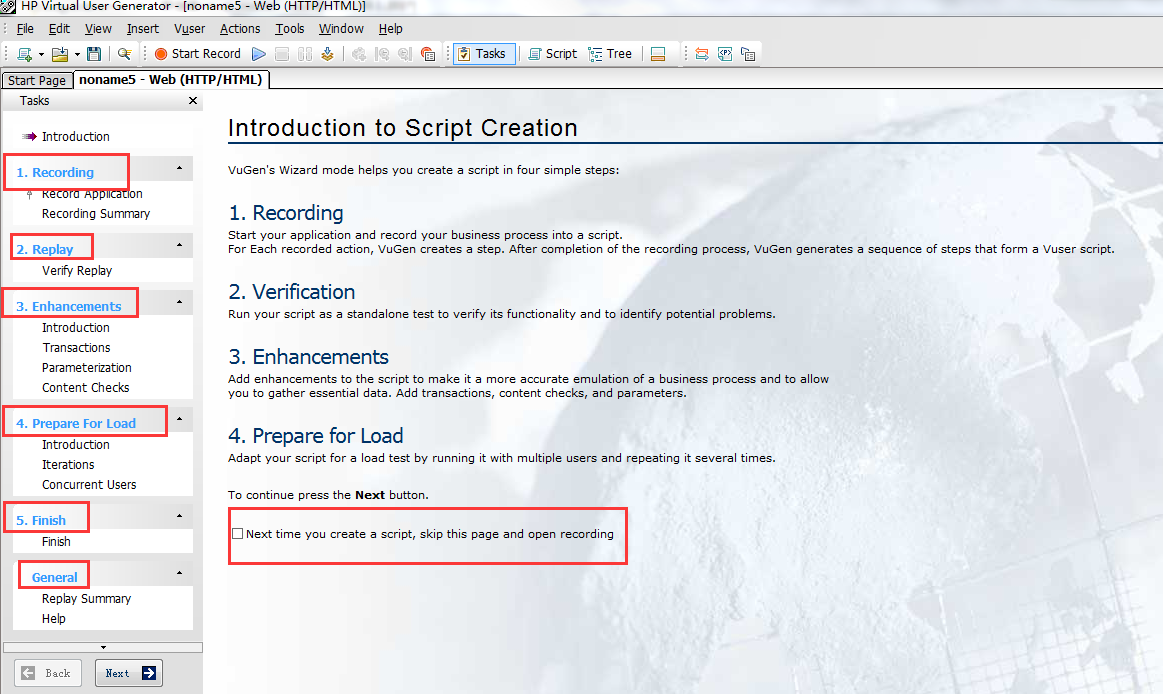
可以看到左侧栏有六部分,第一部分是一些介绍,点击下一步,进行录制脚本(如果不想进入当前窗口的话,可以勾选下次创建脚本时,跳过此页)
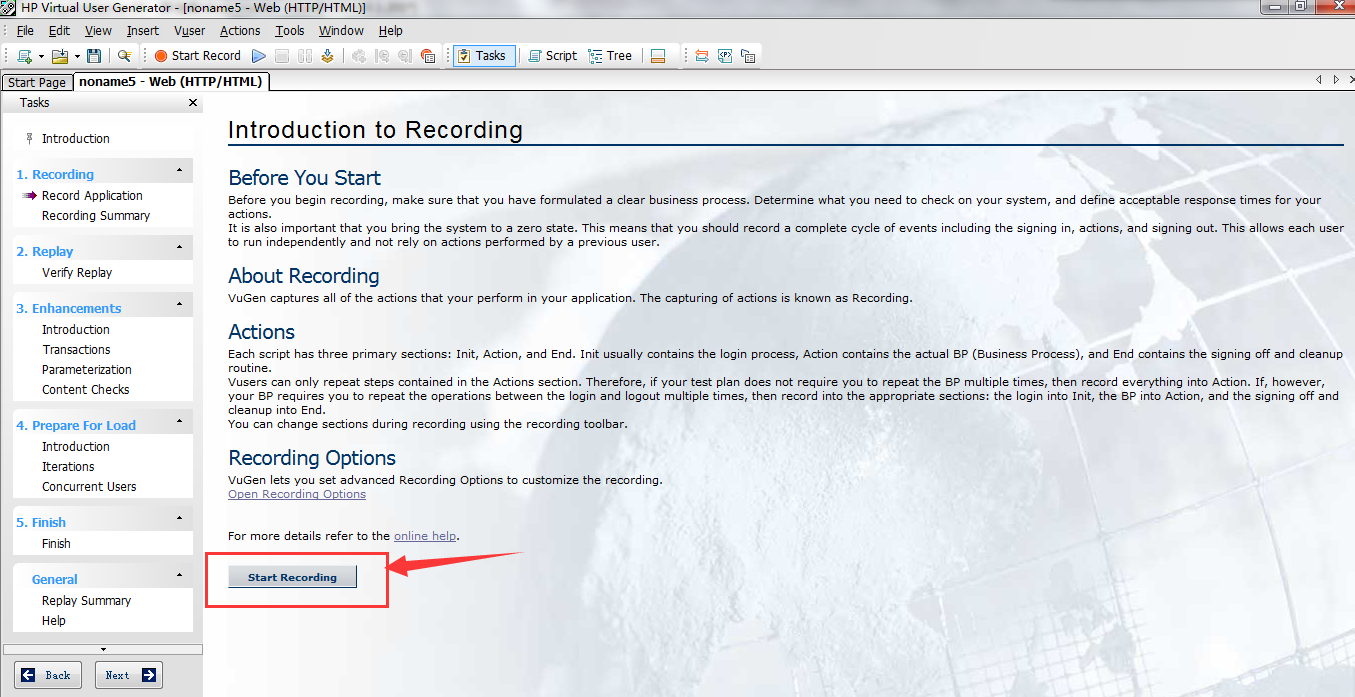
点击Start Recording,进入以下窗口
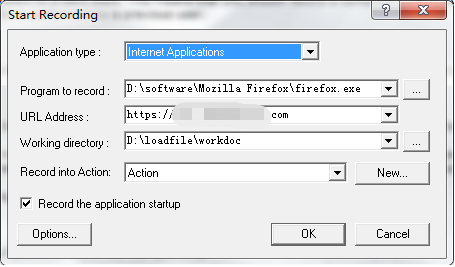
根据自己的配置,设置对应信息。设置完成之后点击OK,当出现如下Banner条时,脚本就开始录制了,此时LoadRunner会用你刚才设置的浏览器打开你刚才设置的地址:

这时你可以操作浏览器,进行录制。在录制脚本的时候,最好关掉无关的软件,可能会录入不少杂质。录制完成后,点击那个正方形的stop按钮,脚本就录制完成了。
3、脚本录制完成后会打开如下界面,里面的代码就是刚才录制的脚本。当然,如果你有一定的编程基础,也可以自己手动敲。
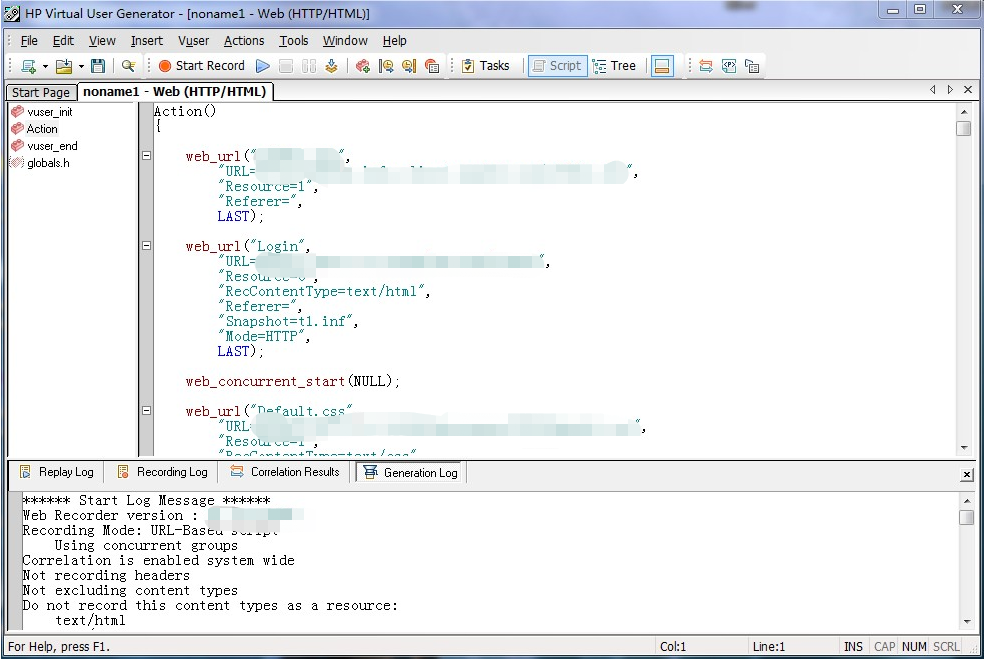
4、可能有时候你希望将一些内容进行替换,如登录账号、密码。我们只需要将值替换为一个参数,然后为该参数设置不同的值:

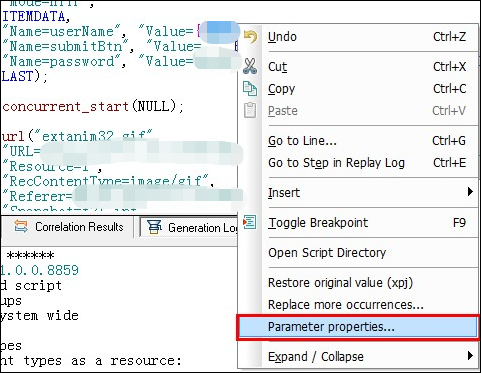
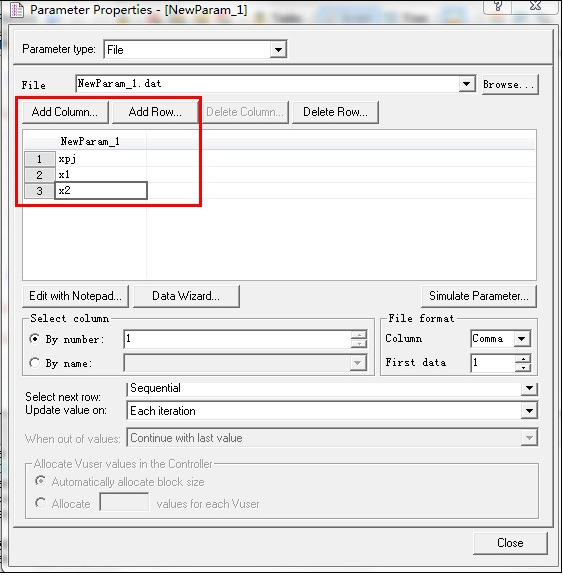
设置完成之后,要运行脚本进行测试,看有没有报错,如果没报错,就可以保存了。



